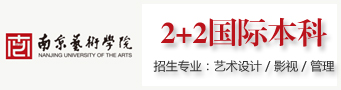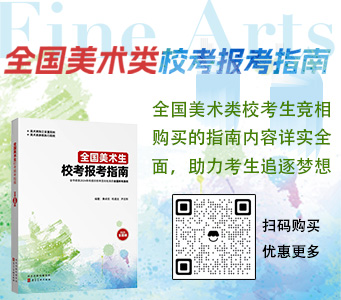如何制作下雨下雪效果
本來(lái)期望拍照時(shí)是可以在一個(gè)艷陽(yáng)高照的好天氣,但是到了拍攝當(dāng)天往往會(huì)不盡人意。其實(shí)很多素材是可以在雨天時(shí)拍攝的,尤其是人物與從天而降的雨滴一起入鏡,所拍攝出來(lái)的相片更是氛圍絕佳。只不過(guò)一般的相機(jī)都很怕接觸到水,如果在雨中拍攝,不僅要承受相機(jī)損壞的風(fēng)險(xiǎn),模特兒也得吃盡各種苦頭,真正要執(zhí)行起來(lái)并不容易。所以,在本章節(jié)中所要介紹的,就是如何利用Photoshop,輕松再現(xiàn)雨天的景色。
∣后制重點(diǎn)∣
Add Noise(增加噪聲)/Amount(總量)
Gaussian Blur(高斯模糊)/Radius(強(qiáng)度)
Threshold(臨界值)/Threshold Level(臨界值層級(jí))
Motion Blur(動(dòng)態(tài)模糊)/Angle(角度)、Distance(間距)
Blending Mode(混合模式)/Screen(濾色)
∣拍攝重點(diǎn)∣
拍攝時(shí),請(qǐng)模特兒站在破舊的建筑物前,并且將手伸出屋檐,裝作正在確認(rèn)是否有雨。我們將透過(guò)后制所加上的效果,是如雨絲形狀般的白噪聲,所以拍攝時(shí)須注意到,最好讓模特兒周圍的背景是能夠烘托出白色的顏色。
f1.2 | 1/320s | ISO50 | 曝光補(bǔ)償 ±0Step | 白平衡 自動(dòng)白平衡
|
Step 01 利用“Add Noise”和“Gaussian Blur”濾鏡, 開(kāi)始進(jìn)行本范例中所要使用的“雨絲”。 |
Step 02 套用“Threshold”后,制造出雨點(diǎn)的模樣。 |
|
|
|
|
Step 03 透過(guò)“Motion Blur”仿真出從天而降的雨絲影像。 |
Step 04 將混合模式設(shè)定為“Screen”后,將雨絲的影像與人物寫(xiě)真進(jìn)行合成。 |
01 開(kāi)啟附錄光盤(pán)的范例檔案后, 點(diǎn)選“Layers”浮動(dòng)窗口下方的“Create a new layer”( ),藉以制造出一個(gè)新的圖層。
),藉以制造出一個(gè)新的圖層。
02 將工具欄的背景色設(shè)定為黑色后,點(diǎn)選新增圖層“Layer 1”,按下Ctrl+Delet ,讓整個(gè)圖層變成黑色。
03 為了制造出雨絲, 點(diǎn)選“F i l t e r ”→“Noise(噪聲)”→“Add Noise”。
04 開(kāi)啟“A d d N o i s e ”浮動(dòng)窗口,將A m o u n t 值調(diào)整為“4 0 0 % ”,在“D i s t r i b u t i o n ( 分布) ”點(diǎn)選“Gaussian(高斯)”后,勾選左下角的“Monochromatic(單色的)”,即可按下“OK”。
05 制造噪聲以后, 點(diǎn)選“F i l t e r ”→“Blur(模糊)”→“Gaussian Blur”。于“Gaussian Blur”浮動(dòng)窗口內(nèi),在Radius輸入“7.0”,接著點(diǎn)選“OK”。
06 為了制作出雨滴的結(jié)晶, 因此點(diǎn)選“Image”→“Adjustments”→“Threshold” ,于“Threshold”浮動(dòng)窗口內(nèi),將Threshold Level設(shè)定為“129”,接著點(diǎn)選“OK”。
Threshold Level的數(shù)值并非絕對(duì),不同的數(shù)值可以制造出不同的影像,只要依據(jù)個(gè)人希望呈現(xiàn)的影像狀態(tài)來(lái)調(diào)整數(shù)值即可。
07 為了呈現(xiàn)雨絲的形狀, 請(qǐng)點(diǎn)選“F i l t e r”→“Blur”→“Motion Blur”。出現(xiàn)“Motion Blur”浮動(dòng)窗口后,將Angle設(shè)定為“-78”,并在Distance輸入“135”,接著點(diǎn)選“OK”。
此處透過(guò)“Angle”可用以控制雨落下的角度,而“Distance”則可調(diào)整雨的粗細(xì)。
08 影像中,上方與下方太過(guò)密集的雨絲形狀看起來(lái)不夠自然,因此點(diǎn)選“Brush Tool(筆刷工具)”( )進(jìn)行調(diào)節(jié)。
)進(jìn)行調(diào)節(jié)。
09 從Brush的下拉選單中,選擇筆觸柔和的“65 px”筆刷。
10 針對(duì)噪聲過(guò)于密集的部分用鼠標(biāo)以縱向拖曳的方式掃過(guò),處理后只留下細(xì)微的痕跡。
11 為了合成雨絲與人物寫(xiě)真, 在“L a y e r s ”浮動(dòng)窗口的混合模式( )設(shè)定為“Screen”。
)設(shè)定為“Screen”。
12 過(guò)于鮮明的雨絲看起來(lái)很不自然,所以將“Layers”浮動(dòng)窗口的“Opacity”調(diào)整為“70%”。
13 陰天的相片現(xiàn)在已經(jīng)變身為雨天的相片,整個(gè)流程執(zhí)行到此即可告一段落,另存新檔后就大功告成。
Plus Tip 如何制作下雪效果
下雪的相片只有在冬天才有辦法拍攝,不過(guò)就算是到了冬天也不是天天下雪,有時(shí)好不容易下雪了,但等到要拍時(shí),雪卻停了。而且雪是由水凝結(jié)而成的,所以站在雪中拍攝,同樣得承受相機(jī)受損的風(fēng)險(xiǎn)。不過(guò),即便是錯(cuò)失良機(jī),沒(méi)有在及時(shí)捕捉雪花從天而降的美景,只要透過(guò)Photoshop,還是可以仿造出如下雪般的效果,其制作方法與制造下雨效果的方法相同,希望讀者們可以親自操作一遍。
原片
完成

 掃碼關(guān)注,實(shí)時(shí)發(fā)布,藝考路上與您一起同行
掃碼關(guān)注,實(shí)時(shí)發(fā)布,藝考路上與您一起同行
- 中央戲劇學(xué)院2025年本科招生專業(yè)考試簡(jiǎn)
- 中央民族大學(xué)2025年藝術(shù)類本科招生簡(jiǎn)章
- 上海音樂(lè)學(xué)院2025年本科藝術(shù)類專業(yè)招生
- 哈爾濱音樂(lè)學(xué)院2025年本科招生簡(jiǎn)章
- 西安美術(shù)學(xué)院2025年本科招生簡(jiǎn)章
- 中國(guó)戲曲學(xué)院2025年本科招生簡(jiǎn)章
- 中國(guó)傳媒大學(xué)2025年藝術(shù)類本科校考專業(yè)
- 北京電影學(xué)院2025年藝術(shù)類校考本科招生
- 上海戲劇學(xué)院2025年藝術(shù)類校考專業(yè)本科
- 天津音樂(lè)學(xué)院2025年本科招生簡(jiǎn)章